Pregunta
Problema: ¿Cómo corregir el error "Sitio engañoso adelante"?
Hola. No puedo visitar un sitio web porque muestra una pantalla roja que dice "Sitio engañoso adelante". ¿Hay alguna forma de que todavía pueda abrirlo? Gracias por tu ayuda.
Respuesta resuelta
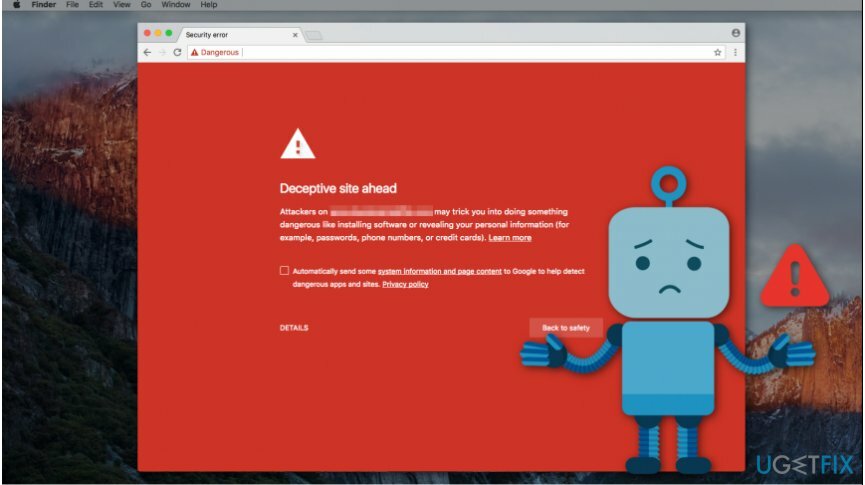
El error "Sitio engañoso adelante" es una medida de protección para advertir a los usuarios de computadoras sobre un sitio web inseguro. Puede utilizarse con fines de phishing, contener malware y programas dañinos o intentar cargar scripts de fuentes no autorizadas.
[1]. Es importante comprender que esta alerta está diseñada para su propia seguridad.Los sitios web que están ocultos detrás del mensaje "Sitio engañoso por delante" pueden afirmar que ganó un premio o lotería y solicitar que se envíe información personal.
Puede incluir su nombre, apellido, dirección de correo electrónico, detalles de la tarjeta de crédito y otros datos valiosos. Más tarde, los delincuentes utilizan la información para estafar dinero a usuarios informáticos crédulos e inexpertos.
Además, el contenido del sitio web marcado con Sitio engañoso por delante alert puede ofrecerle la instalación de software poco confiable como herramientas de optimización del sistema, convertidores de video o audio, etc. Aunque esos programas pueden parecer útiles, también pueden llevar un script malicioso en su interior.[2]. Del mismo modo, el mensaje tiene como objetivo protegerlo de ser atraído a una actividad potencialmente peligrosa.
En algunos casos, el error "Sitio engañoso adelante" surge en sitios web cuyos propietarios no tienen malas intenciones. Las autoridades pueden marcar su sitio como inseguro para el contenido engañoso de fuentes de terceros que pueden aparecer como[3]:
- Pancartas;
- Publicidad en ventanas emergentes;
- Imágenes;
- GIF, etc.
Si está ansioso por aprender cómo corregir el error "Sitio engañoso adelante", primero debe usar un software de seguridad profesional como ReimagenLavadora Mac X9 para asegurarse de que su sistema esté protegido contra malware. Tenga en cuenta que no recomendamos visitar sitios de phishing y otros sitios poco fiables, ya que pone en riesgo su seguridad.
Sin embargo, para eliminar el mensaje de avance del sitio engañoso, debe seguir las instrucciones a continuación.
Métodos para corregir el error "Sitio engañoso por delante"
Para reparar el sistema dañado, debe adquirir la versión con licencia de Reimagen Reimagen.
El primer método le mostrará cómo abrir el sitio no confiable solo una vez, mientras que la segunda técnica le indica cómo deshabilitar la protección contra sitios web inseguros para siempre.
Además, incluimos pautas para deshabilitar el error "Sitio engañoso adelante" si su página se identificó como peligrosa. Sin embargo, antes de seguir estos pasos, le recomendamos que instale un software de seguridad para mantenerse protegido.
Método 1. Abrir un sitio web inseguro
Para reparar el sistema dañado, debe adquirir la versión con licencia de Reimagen Reimagen.
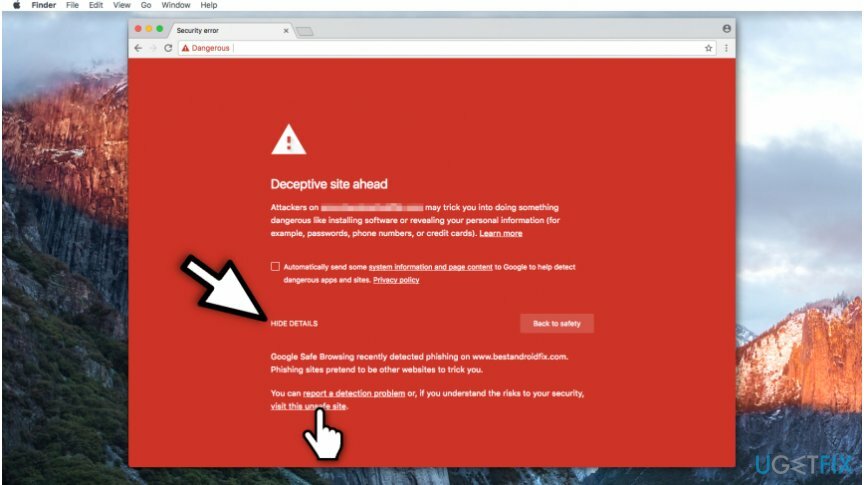
- En el mensaje de error, navegue hasta la esquina inferior izquierda de la ventana;
- Hacer clic Detalles botón;
- Seleccione Visite este sitio inseguro.
Método 2. Deshabilitar la protección contra sitios web de phishing
Para reparar el sistema dañado, debe adquirir la versión con licencia de Reimagen Reimagen.
- Abierto Cromo navegador.
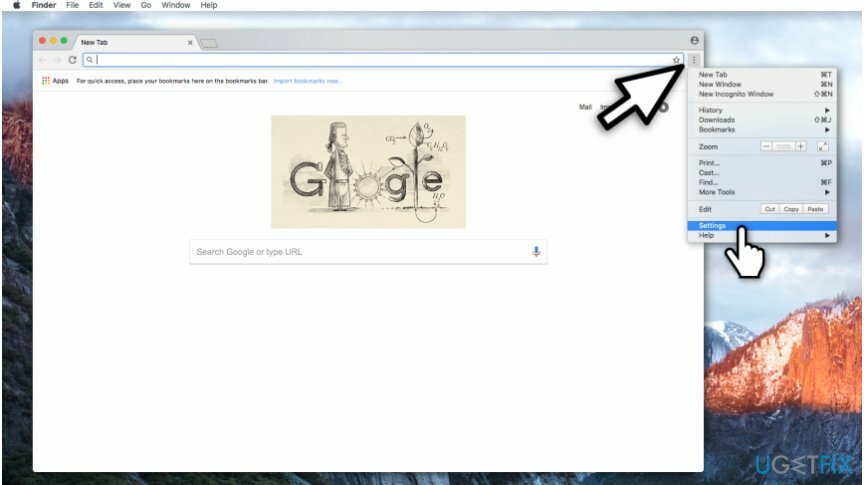
- En la esquina superior derecha, haga clic en tres puntos verticales;
- Seleccione Ajustes.
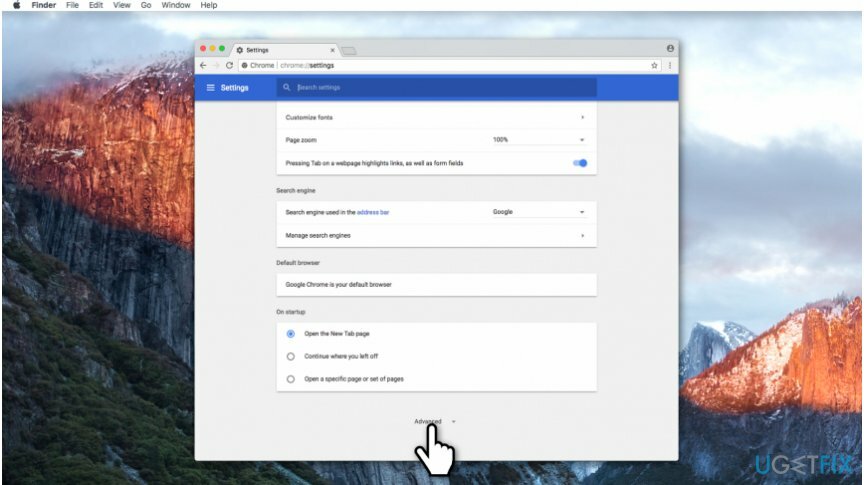
- En la página de parámetros de Chrome, desplácese hasta la parte inferior y haga clic en Avanzado botón.
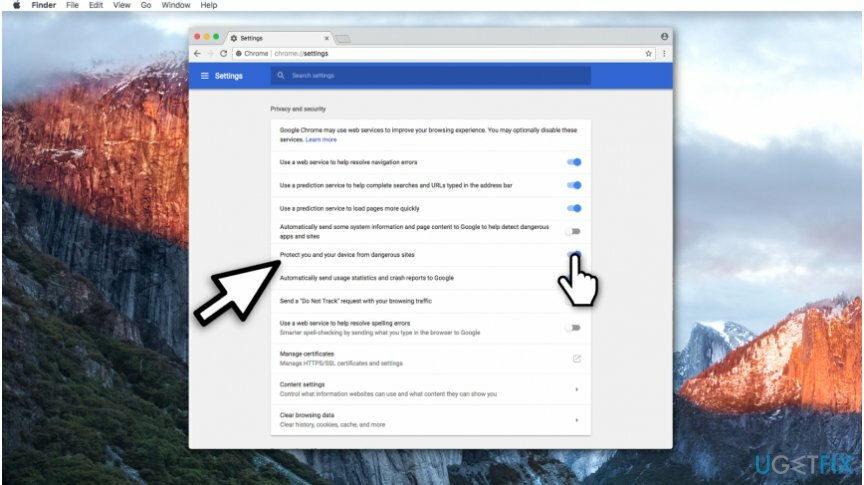
- Buscar Protegerte a ti y a tu dispositivo de sitios peligrosos columna y desactívela.
Tenga en cuenta que, aunque estas instrucciones muestran cómo corregir el error de avance del sitio engañoso en Chrome, también puede ajustarlas a otros navegadores populares.
Método 3. Elimina el mensaje "Sitio engañoso adelante" de tu sitio si eres el propietario
Para reparar el sistema dañado, debe adquirir la versión con licencia de Reimagen Reimagen.
- Navegar a http://www.google.com/webmasters e iniciar sesión en Consola de búsqueda usando la cuenta de Google;
- Asegúrese de que no haya ningún propietario desconocido o sospechoso registrado;
- Cheque Informe de problemas de seguridad y asegúrese de que su sitio web no contenga ningún material engañoso;
- Si es así, elimínelos y solicite una revisión en google.com/safebrowsing/report_error/.
Repara tus errores automáticamente
El equipo de ugetfix.com está tratando de hacer todo lo posible para ayudar a los usuarios a encontrar las mejores soluciones para eliminar sus errores. Si no quiere luchar con las técnicas de reparación manual, utilice el software automático. Todos los productos recomendados han sido probados y aprobados por nuestros profesionales. Las herramientas que puede utilizar para corregir su error se enumeran a continuación:
Oferta
¡hazlo ahora!
Descarga FixFelicidad
Garantía
¡hazlo ahora!
Descarga FixFelicidad
Garantía
Si no corrigió su error con Reimage, comuníquese con nuestro equipo de soporte para obtener ayuda. Por favor, háganos saber todos los detalles que crea que deberíamos saber sobre su problema.
Este proceso de reparación patentado utiliza una base de datos de 25 millones de componentes que pueden reemplazar cualquier archivo dañado o faltante en la computadora del usuario.
Para reparar el sistema dañado, debe adquirir la versión con licencia de Reimagen herramienta de eliminación de malware.

Una VPN es crucial cuando se trata de privacidad del usuario. Los rastreadores en línea, como las cookies, no solo pueden ser utilizados por plataformas de redes sociales y otros sitios web, sino también por su proveedor de servicios de Internet y el gobierno. Incluso si aplica la configuración más segura a través de su navegador web, aún se puede rastrear a través de aplicaciones que están conectadas a Internet. Además, los navegadores centrados en la privacidad como Tor no son una opción óptima debido a la disminución de las velocidades de conexión. La mejor solución para su máxima privacidad es Acceso privado a Internet - Sea anónimo y seguro en línea.
El software de recuperación de datos es una de las opciones que podría ayudarlo recupera tus archivos. Una vez que elimina un archivo, no se desvanece en el aire; permanece en su sistema siempre que no se escriban datos nuevos encima. Recuperación de datos Pro es un software de recuperación que busca copias de trabajo de archivos eliminados dentro de su disco duro. Al utilizar la herramienta, puede evitar la pérdida de documentos valiosos, trabajos escolares, fotografías personales y otros archivos cruciales.